
Este es el nuevo visor de ebooks de Calibre.
El nuevo visor de ebooks de Calibre es completamente diferente del anterior. Tanto, que a pesar de que Pablinux ya comentó sus características junto a las del resto de Calibre 4, creo que se justifica dedicarle un artículo contando mi experiencia.
Por cuestiones legales aclaro que todas las capturas de pantalla corresponden al libro Drácula de Bram Stoker cuyos derechos son de dominio público. Se trata de la versión Epub del proyecto Gutemberg.
Ya sabemos como nos ponemos los linuxeros (y los usuarios de Windows) cuando nos cambian la interfaz. Ninguno de nosotros es como los usuarios de Mac que ante cualquier cambio salen en procesión a alabar a San Steve Jobs.
Unas pocas palabras acerca de Calibre
Siempre se suma algún usuario nuevo, y es probable que no sepa lo qué es Calibre. Se trata de LA HERRAMIENTA (las mayúsculas son intencionales) para el trabajo con ebooks.
Su nave insignia es un gestor de colecciones de libros que te permite importar y exportar desde y hacia distintos dispositivos. También puedes catalogar los libros de acuerdo a diferentes criterios y convertir entre distintos formatos.
Como soy una persona respetuosa de la ley y que jamás viola los términos y condiciones de la licencia de usuario final, nunca les diré que mediante un plugin de terceros llamado DeDRM removal se puede quitar la protección que ponen las principales tiendas de ventas de libros electrónicos.
Las otras herramientas de Calibre son un editor de ebooks (hay que escribir código, no es visual como Sigil) un visor de libros electrónicos para los formatos más populares y uno específico para el formato utilizado por el lector de Sony.
El nuevo visor de ebooks. Estos son los cambios
Si tenías una versión anterior del lector de ebooks con tu configuración de lectura preferida, y estabas en la mitad de un libro interesante, tendrás que hacer todo de nuevo. No guarda ni la configuración ni la posición de la versión 3.
Las versiones anteriores tenían los controles al costado. Ahora, tienes que cargar un libro para después acceder al panel de configuración con el botón derecho o la tecla Esc.
La carga del libro puede hacerse desde el menú de la aplicación o posando el puntero sobre el ebook y seleccionando el lector con el botón derecho.
Las diferentes opciones de configuración ahora están representadas como una serie de bloques. Da la sensación de que los desarrolladores buscan brindar una mayor comodidad a los usuarios de pantallas táctiles.
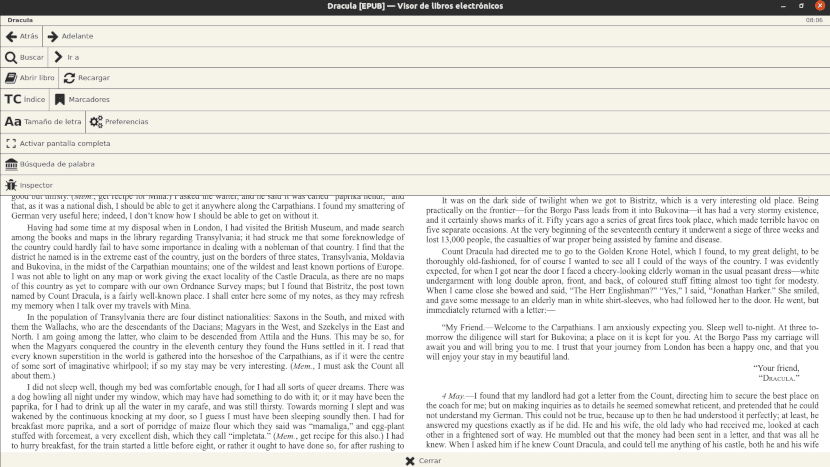
Este es el panel de herramientas de búsqueda y configuración del visor de ebooks de Calibre.
Las preferencias
En el panel de preferencias podemos configurar las siguientes opciones:
Colores
Acá nos encontramos con una opción ya conocida en otros softwares de lectura de ebooks como la versión Windows del Kindle. Podemos optar por uno de estos cuatro esquemas de colores:
- Fondo blanco con letras negras.
- Fondo negro con letras blancas.
- Fondo sepia claro con letras negras
- Fondo sepia oscuro con letras blancas.
Si no te convence ninguna de esas combinaciones, siempre puedes crear la que más te gusta.
Estructura de la página
Acá se establecen los márgenes del texto, cuantas páginas se mostrarán y como se hará el pasaje de una página a la siguiente.
A mi criterio, la opción por defecto (que el programa calcule la cantidad de páginas a mostar de acuerdo al tamaño de la pantalla) no funciona del todo bien. Con otro libro que probé se me mostraban 5 columnas con una página cada una.
Estilos
Cumple una función muy parecida a la sección de colores, salvo que en lugar de pulsar sobre los colores, lo hacemos escribiendo código CSS. También podemos optar por poner una imagen como fondo.
Es muy interesante que incluyeran un enlace donde se sugieren diferentes combinaciónes de código.
Encabezado y pie de página
En esta sección podemos determinar que información se mostrará al principio o al final de la página. Esto puede ser:
- Información sobre el libro, sección o capítulo.
- Información sobre tiempo estimado para terminar el capítulo o el libro.
- Información sobre lo ya leído.
- Hora.
Atajos de teclado
Aquí podemos determinar las diferentes combinaciones de teclas que nos permitirán acceder en forma fácil a las diferentes funciones.
Tipo de letra
Este apartado no requiere mayores explicaciones. Pero podemos usarlo para preguntarnos por qué la opción de cambiar el tamaño de la letra es una opción aparte y fuera de la pestaña de configuración.
Miscelánea
En esta última sección de la configuración podemos activar o desactivar alguna de las siguientes opciones:
- Recordar el último tamaño y posición de ventana
- Recordar la página actual al salir
- Mantener una copia de las anotaciones y marcadores en el archivo del libro, para compartirlos
- Ocultar las sugerencias del ratón en el texto del libro
Mi conclusión
¿Vieron cuando usaron un par de zapatos durante años y de repente se tienen que acostumbrar a un par nuevo? Me pasó lo mismo con el visor de ebook.
Hay cosas que no son demasiado intuitivas, por ejemplo que tienes que cerrar la ventana de la pestaña de configuración con la que estés trabajando para que los cambios se guarden.
La traducción de la interfaz al español no está del todo completa y también están las dos cosas que ya mencioné:
- Tener que ir a una sección diferente para definir el tamaño de la letra.
- Que la determinación por defecto de la cantidad de páginas que se muestran no siempre es adecuada para una lectura cómoda.
Superado esto, sin embargo, el lector funciona en una forma fluida permitiendo una lectura cómoda. Cuando uno lo piensa, el poder acceder a las herramientas sin tener que salir de pantalla completa es bastante más cómodo que tener que salir para pulsar alguno de los iconos del costado como pasaba en la versión anterior.
Como usuario de Linux, buena mejora a la que habrá que acostumbrarse.
Como usuario de Mac (Mac Pro 2008), lamento que no se pueda actualizar la aplicación para aquellos usuarios a los que Apple ha decidido no autorizar a actualizar el S. O., mas.
Seguiremos con la versión 3.
Acabo de descargar la última actualización de calibre 4.6 y no funciona el visor de libros,cuando cargo un libro,se abre una ventana en la que pone : cargando libro espere….. pero no carga y se queda en blanco.¿ Hay alguna manera de solucionarlo? Muchas gracias.
No sé de que sistema operativo ni de que formato de libro hablamos. Prueba borrando los archivos de configuración de Calibre. Si estás en Linux está dentro de la carpeta .config. Tienes que activar la posibilidad de ver archivos ocultos para encontrarla
Dos cosas.
1. Moverse con la tecla flecha me deja a mitad de linea, lo que no ocurría en la versión anterior.
2. Cuando convierte de mi documento en word, me cambia los colores. Por ejemplo tenia letras de color blanco sobre fondo azul. En esta nueva versión me lo cambio a negro.
No podrían arreglar esto, o como hago para volver a la versión anterior.
3. En particular me parecía mas cómodo los botones a la izquierda sobre todo del zoom, por que ahora tengo que ir a una nueva ventana para este propósito.